先日注文した、キヤノンITソリューションズの「ESETファミリーセキュリティ」が届きました。
- セキュリティソフトを変えます(Kaspersky→ESET)
- http://www.backyrd.net/entry/20130908/1378615155
早速、すでにインストールされているKaspersky Internet Security 2011をアンインストールして、新しい方をインストールしてみます。ちなみにOSはWindows 7 Professional 64bit 日本語版です。
中身の割にパッケージ大きい
小ぶりな箱なんですが、入っているのは「スタートアップガイド」「シリアル番号のご案内」それから紙のスリーブに入ったCDと、金属光沢の製品ロゴシール(パソコンに貼れってことかな??)。これだけを入れるために厚さ4.5センチの箱に入ってるという……。まぁ今時のPCソフトはどれもこんなですが、ここにお金をかけるのであれば、DVDソフトなどが入っているプラケースで販売してくれた方が長期保存などには良いのですけどね…。ま、本質的な問題ではありませんのでそこはスルーしましょう。
インストールはいきなりダウンロードから始まる
自宅PCはインターネットにつながった状態なので、非接続状態でどうなるかは調べていないのですが、インストーラ起動後、すぐにダウンロードが始まりました。

しばらくすると下図のような画面になってインストール自体は終了です。
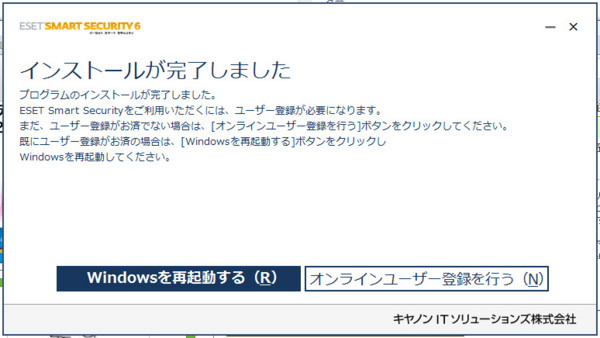
しかし、この「再起動してください」の画面と同時にこんな画面も表示されます。

これは今使っているパソコンがつながるルーター(インターネットと自宅の複数のコンピューターを接続する装置)でできている自宅内LANのIPアドレスなので、「自宅/職場ネットワーク」を選んでおきましょう。設定自体はあとでやり直せるみたいなので、とりあえずそれで先に進めます。
さらに、私の環境は仮想コンピューターを動かすソフト「VMware Workstation」が導入されており、こんな問い合わせもあわせて表示されました。
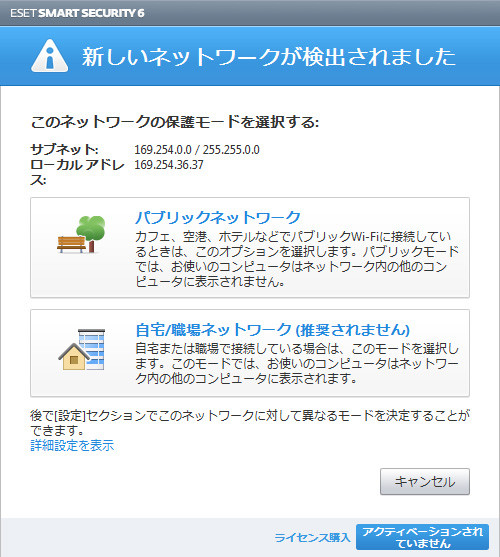
さらにこのあと、「192.168.92.*」に関する設定も尋ねてきます。どちらも仮想PCが利用する仮想ネットワークのアドレスなので、最初の問い合わせと同じように、とりあえず「自宅/職場ネットワーク」を選んでおきます。
しかしこれ、ちょっと不親切ですね。というのもスタートアップガイドにはこの設定画面についての記述はありません。しかし、何も知らずに「ウィルス対策ソフトだー」とインストールした人は、いきなり「再起動」の問い合わせと「各サブネットの保護モードどうするよ?」という質問に晒されます。さらに、後者の保護モードについては下手をすると利用者は何を聞いているのかすらわからない可能性が。
このあたりが「初心者向けでは無い」とamazonなどでレビューされていた理由でしょうね。
ユーザー登録する
ちょっとパソコンを別のことに使っているので、再起動はあとにして、まずユーザー登録をやってみます。先ほどの再起動問い合わせの右側にあるボタン「オンラインユーザー登録を行う」を押すと、こんな画面になりました。ここでは、パッケージに同梱されていたシリアル番号シートに書いてある番号を入力するようです。
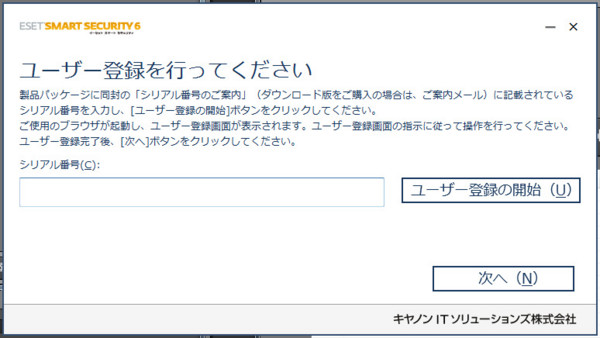
この画面なんですが……「ユーザー登録の開始」を押すとブラウザが起動し、そこで登録を済ませてから「次へ」を押すんだそうです…。ユーザー登録していない人はそのコースなんでしょうが、たとえばPCの再インストールや新しいPCの追加などでユーザー登録が不要な場合は、いきなり「次へ」なんでしょうか…。この辺も細かいところだけど不親切だなぁ…。
ちなみに、ユーザー登録の開始を押すと、シリアルナンバーがそのままURLに埋め込まれた状態で登録Webページに飛びます(笑)。そういうことか。
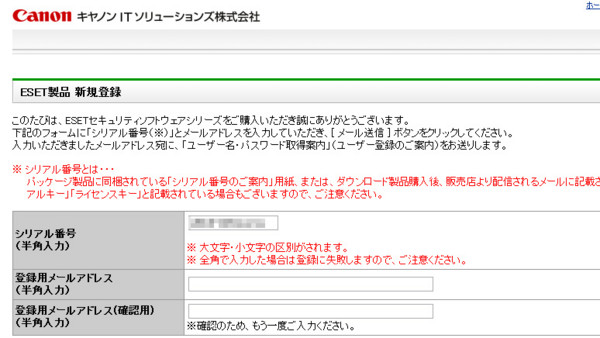
ユーザー登録は氏名と都道府県の入力に加え、簡単なアンケートを記入するだけです。登録後、メールで初期パスワードなるものが送られてくるのですが……ここでまた初心者が悩みそうなポイント。インストールした製品名がパッケージの名称と異なるんですね。
- ESETファミリーセキュリティ
- ESET Smart Security
- ESET Cyber Security Pro
この3つの名前が各所に登場するのですが、それぞれ
- ESETファミリーセキュリティ: Windows/Mac/Andoroid用製品のパック
- ESET Smart Security: Windows用セキュリティソフト
- ESET Cyber Security Pro: Mac用セキュリティソフト
となっているようです。パッケージの側面と裏面、スタートアップガイドを見れば書いてあるといえば書いてあるのですが、Mac用とWindows用が全く異なる製品名というのが混乱しやすいので注意してください。登録を完了させると、登録時に指定したメールアドレスに下図のようなメールが届き、初期パスワードが通知されます。どうやら、このパスワードはセキュリティソフト自体の初期設定で利用するようですね。
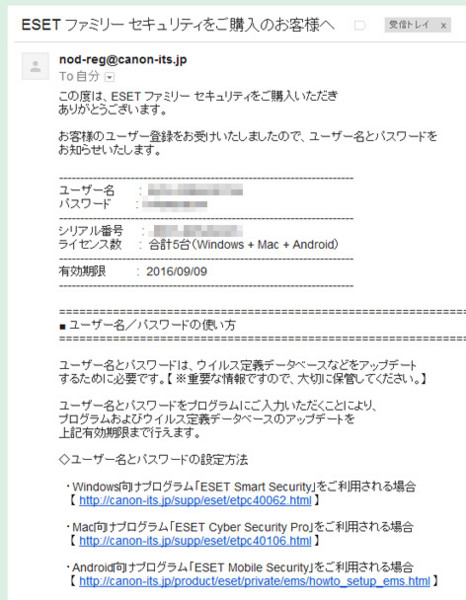
このあたりで再起動しよう…と思ったのですが、ほかのことをいろいろやっているうちに背後にこんな画面が出てました。
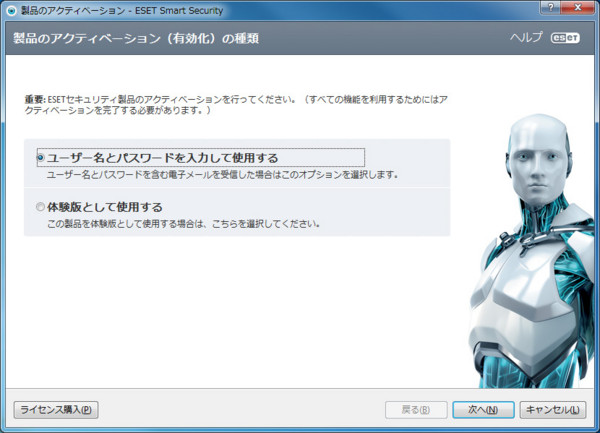
あれ?さっきのユーザー登録Webを開くための画面(次へ、ボタンがあるもの)も開いたままなんだけど……どの順番で作業するのが正しいのだろう。よくわからない。とりあえずアクティベーションは後でもできるでしょうから、まずは最初に出ていた画面の「次へ」を押してみます。……あ、これで終わりか。
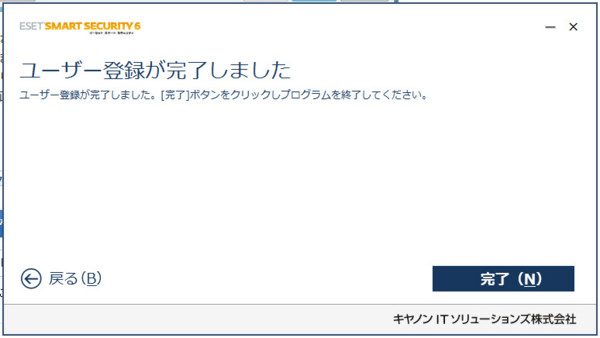
このあたりで再起動してみましょう。
再起動しても何も言ってこないのでアクティベートする
もしかしたら再起動前に出ていた「アクティベーションしてください」画面が警告だったのかも知れませんが、再起動後、なんらアプリからのコンタクトがありません(笑)。タスクトレイを見てみると、見慣れないビックリマークが表示されていて、クリックすると下図のようなメッセージは出るのですが……これでは初心者さんはそのまま使ってしまうのではないでしょうか。

文面もなんだかなぁ…理系な人が機械的に(笑)書いたみたいな「最も高い保護でまもられていません」って……。かつて、某システムの入力エラー警告メッセージに「**の値が0と等しいか大きくありません」みたいなのを書いたエンジニアを思い出した…。
タスクトレイのアイコンをクリックして出てくるメニューから、「アクティベーション」をクリックすると、先ほどのアンドロイドのような白い人がこっち見てる(コッチミンナ!)な画面が表示されるので、そこで「ユーザー名とパスワード入力して使用する」を選択して「次へ」を押してみます。
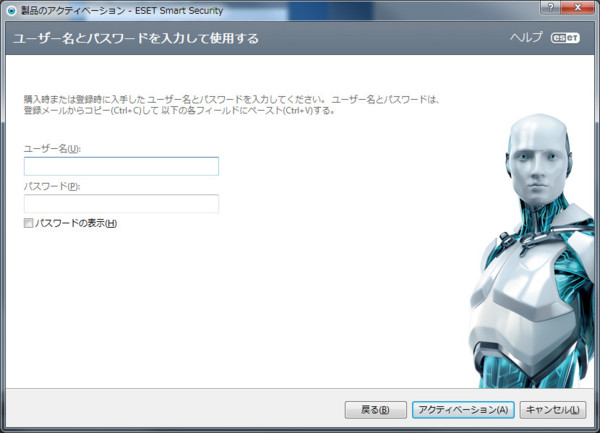
ここで、メールで届けられているユーザー名とパスワードを入力するようです。…しかし……メッセージにある
購入時または登録時に入手したユーザー名とパスワードを入力してください。 ユーザー名とパスワードは、登録メールからコピー(Ctrl+C)して 以下の各フィールドにペースト(Ctrl+V)する。
って文面。この手のものでコピペを推奨しているのもちょっとアレな感じですが、前半と後半で文体が違うのも気持ち悪いです。だめだ、なんだかだんだん気持ち悪くなってきた。右の白い人が怖くなってきた!!
タスク一覧に出てくるアイコンが目玉なのも含めて怖いのでさっさと済ませましょう。先に届いているメールに記載されていたユーザー名(メールアドレスとは違います)とパスワードをコピペ入力し、次へを押すと下図のようになってとりあえずインストール終了です。
このあとの使い勝手は、オンラインゲームとの共存性や自宅LANとの親和性なども見ながらおいおいレポートしていきます。

ESET ファミリー セキュリティ 3年版 10万本限定 (旧版)
- 出版社/メーカー: キヤノンITソリューションズ
- 発売日: 2013/02/07
- メディア: CD-ROM
- この商品を含むブログ (10件) を見る

カスペルスキー カスペルスキー2013マルチプラットフォームセキュリティ3年3台版
- 出版社/メーカー: 株式会社 カスペルスキー
- 発売日: 2012/10/11
- メディア: CD
- 購入: 3人 クリック: 4回
- この商品を含むブログ (3件) を見る